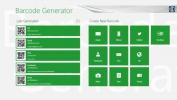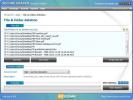كيفية تمكين بدء التشغيل السريع في Windows 10
من المفترض أن يكون نظام التشغيل Windows 10 أسرع من سابقه ويفترض أيضًا أنه يعمل بشكل أفضل على الأجهزة القديمة. من المفترض أن يكون نظام التشغيل أقل تطلبًا من حيث متطلبات الأجهزة ، ولكن إذا قمت بالترقية إلى Windows 10 ، فأنت تعلم أن كل ما وعدت به من حيث السرعة. ربما يتعلق هذا بالعديد من الأخطاء التي لا تزال بحاجة إلى الإصلاح ، ولكن إذا كان Windows 10 بطيئًا للغاية في البدء ، فهناك إعداد صغير يسمح لك بتسريع عملية التمهيد.
يتم الوصول إلى الإعداد عبر نافذة خيارات خطة الطاقة في تطبيق لوحة التحكم. أسرع طريقة للوصول إلى التطبيق هي النقر بزر الماوس الأيمن على رمز البطارية في علبة النظام وتحديد "خيارات الطاقة".

في قسم "خيارات الطاقة" في "لوحة التحكم" ، انقر فوق الخيار "اختيار ما يفعله زر الطاقة" على اليسار.
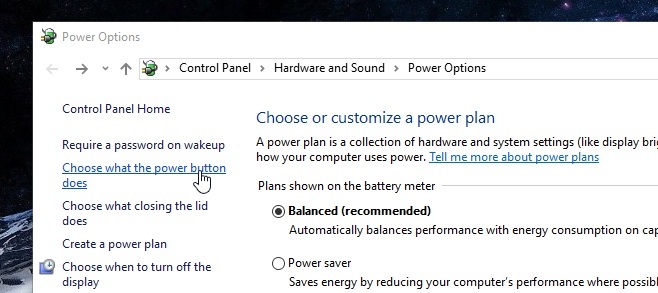
في الشاشة التالية ، مرر لأسفل إلى "إعدادات إيقاف التشغيل" وقم بتمكين خيار "تشغيل بدء التشغيل السريع". إذا كان الخيار غير نشط / غير نشط ، فابحث عن خيار "تغيير الإعدادات غير المتوفرة حاليًا" وانقر فوقه. ستتمكن بعد ذلك من تعديل إعدادات إيقاف التشغيل.

سيساعد ذلك على تقليل الوقت الذي يستغرقه Windows 10 للتشغيل. إذا كنت لا تزال تواجه بدء تشغيل بطيئ للنظام ، فقد ترغب في استخدام مدير المهام للقيام بذلك
اكتشف البرامج التي تؤدي إلى إبطاء بدء تشغيل النظام ، وتعطيلها. من الجدير بالذكر أن هذا الإعداد ، بالرغم من فعاليته في تشغيل Windows 10 بشكل أسرع ، فإنه ليس حلًا شاملاً. قد تكون هناك تطبيقات وعمليات تبطئ نظامك ولا يمكنها الإسراع.بحث
المشاركات الاخيرة
يتيح لك هذا التطبيق الحديث الذي يعمل بنظام Windows 8 إنشاء رموز شريطية ثنائية الأبعاد باستخدام الإعدادات المسبقة
الباركود هي رسومات يمكن قراءتها آليًا يمكن أن تحتوي على أي نوع من ا...
تمزيق الملفات من قائمة سياق Windows باستخدام Secure Eraser
طريقة Windows الافتراضية لحذف الملفات والمجلدات ترسلها إلى سلة المح...
بحث ، دفق وتحميل الموسيقى والراديو على الإنترنت مع Mielophone
ميلوفون هو تطبيق عبر منصة للبحث عن الموسيقى وبثها وتنزيلها. يقوم بج...